ВУЗ: Не указан
Категория: Не указан
Дисциплина: Не указана
Добавлен: 01.04.2024
Просмотров: 268
Скачиваний: 0
СОДЕРЖАНИЕ
Министерство по образованию науке Российской Федерации
Создание формул с использованием мастера функций
Создание формул с использованием кнопки Автосумма
Перемещение и копирование формул
Ссылки на ячейки других листов и книг
Относительные и абсолютные ссылки
Использование трехмерных ссылок
Теоретический материал Функции даты и времени Автоматически обновляемая текущая дата
Использование логических функций
Теоретический материал Суммирование
Чтобы задать дополнительные параметры, выберите пункт Дополнительные параметры легенды и укажите нужный параметр отображения.
-
Увеличить размер шрифта Легенды.
Увеличить размер шрифта и фон заголовка Продажа автомобилей.
Добавить подписи осей диаграммы.
Для этого выделить диаграмму. Откроется панель Работа с диаграммами, содержащая дополнительные вкладки Конструктор, Макет и Формат.
На вкладке Макет в группе Метки выберите элемент Названия осей.
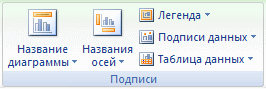
Выполните любое из указанных ниже действий.
Чтобы добавить название для основной горизонтальной оси (оси категорий), выберите элемент Название основной горизонтальной оси, а затем — Тип автомобилей.
Чтобы добавить название для основной вертикальной оси (оси значений), выберите элемент Название основной вертикальной оси, а затем — Количество, шт.
Чтобы отформатировать текст, выделите его, а затем выберите необходимые параметры форматирования на мини-панели инструментов.
Задание 2. Построить графики функций Sin x и Cos x.
|
|
A |
B |
C |
D |
E |
|
1 |
Графики функций Sin x и Cos x |
||||
|
2 |
Х, град |
Х, радиан |
Sin x |
Cos x |
|
|
3 |
0 |
=А3*3.14159/180 |
=SIN(В3) |
=COS(В3) |
|
|
4 |
15 |
|
|
|
|
|
5 |
|
|
|
|
|
Алгоритм выполнения задания.
Записать заголовок и шапочки таблицы.
Записать в ячейки А3:А4 значения 0 и 15, в ячейках B3:D3 указанные формулы.
Выделить ячейки А3:А4, заполнить диапазон А5:А75 значениями угла 0÷360 град.
-
Выделить ячейки В3:D3, выполнить автозаполнение в тех же пределах.
5. Выделить диапазон С2:D75, В группе Диаграммы на вкладке Вставка выполните одно из следующих действий.
6. Выберите тип диаграммы График. Установить подписи оси ОХ:
Щёлкнуть правой кнопкой мыши по фону диаграммы, выбрать пункт Исходные данные, выбрать вкладку Ряд.
Щёлкнуть в поле Подписи оси Х, обвести с нажатой левой кнопкой значения углов 0÷360 град в столбце А, ОК.
ЗАДАНИЕ 3 Построить графики функций y1= x 2 -1, y2= x 2+1 иy=К·(y1/ y2)на интервале [- 3 ; 3] с шагом 0,3.
ЗАДАНИЕ 4
Построить
графики функций y1=![]() и
y2= 2х
на интервале [-
3 ; 3] с шагом
0,5.
и
y2= 2х
на интервале [-
3 ; 3] с шагом
0,5.
ЗАДАНИЕ 5
Построить
графики функций y1=
![]() ,
y2=
,
y2=![]() на
интервале [-
0,5 ; 9] с
шагом 0,5.
на
интервале [-
0,5 ; 9] с
шагом 0,5.
Контрольные вопросы
Какова функция мастера диаграмм, как его вызвать?
Какие типы диаграмм вы знаете?
В каких случаях используются различные тапы диаграмм?
Какие параметры можно устанавливать при построении диаграмм?
Список используемой литературы:
Олег Мединов Excel. Мультимедийный курс
Финансовое моделирование и оптимизация средствами Excel 2007 (+CD)
А. Васильев, 2009 год..
Функции и формулы Excel 2007. Библиотека пользователя
Е. Веденеева, 2008 год.
Excel 2007: расчеты и анализ, В. Мачула , 2010 г.
http://www.tepka.ru/msoffice/1101.html
В. Волков Понятный самоучитель Excel 2010 2010 год